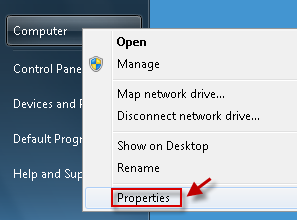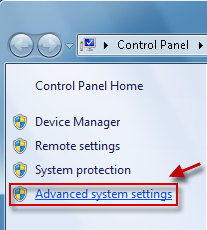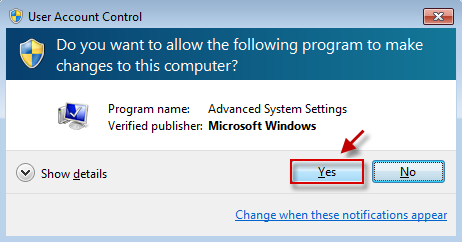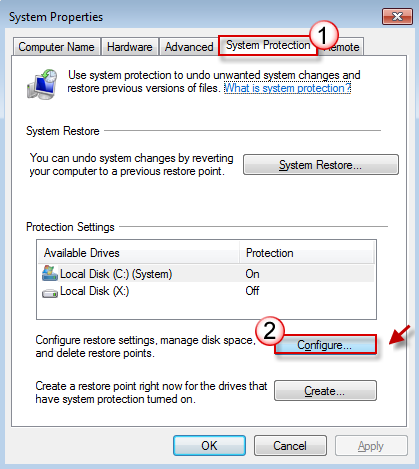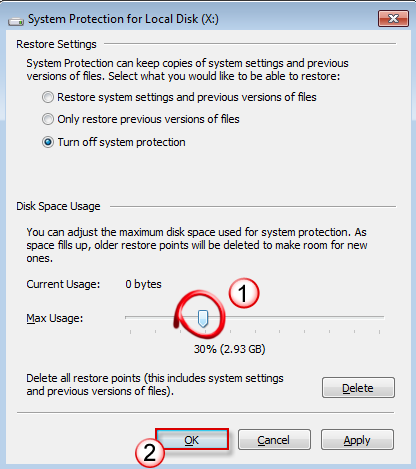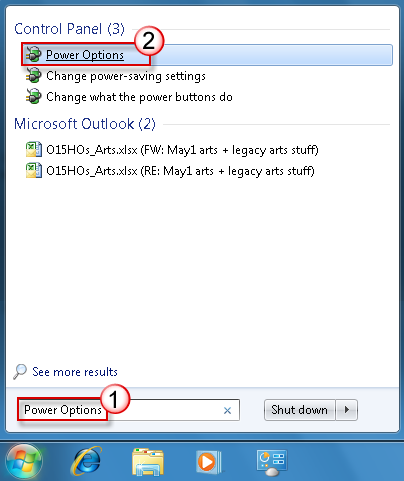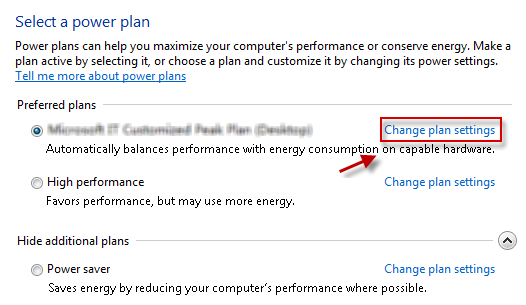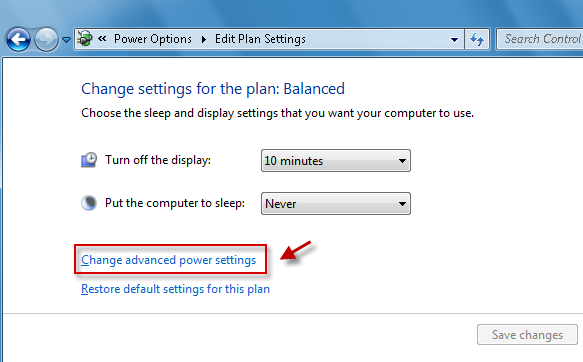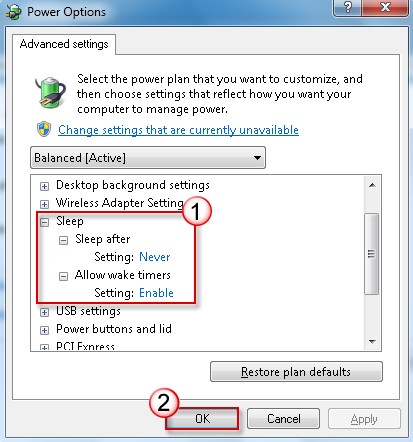Waarom wordt de vrije ruimte in schijf C gesjenk? In het algemeen neemt Windows 7 ongeveer 20 GB ruimte in beslag op de harde schijf. Tijdens regelmatig gebruik is het normaal dat de schijfruimte geleidelijk kleiner wordt op de systeemschijf.

Waar is de vrije ruimte op schijf C gebleven? Het wordt als volgt besteed: Register: Een register wordt groter als gevolg van gebruikersgegevens en programmagegevens die er voortdurend in worden geschreven. Patchinstallatie: Als de auto-update van Windows Update is ingeschakeld, worden vrijwel elke maand nieuwe patches gepubliceerd. Er is extra ruimte nodig voor het installeren van patches. (Patches vervangen sommige bestanden en maken een back-up van deze vorige bestanden.) Systeemherstel: systeemherstel maakt automatisch herstelpunten die ruimte op de harde schijf in beslag nemen. Sommige schijfruimtes worden ook ergens anders gebruikt. Laten we het overslaan.

Kan ik wat gebruikte spaties vrij maken? U kunt deze methoden proberen:
-
Normale schijfopruiming We kunnen ingebouwde systeemhulpmiddelen gebruiken om normale schijfopschoning te implementeren, enzovoort.
-
Bovengrens instellen voor ruimtegebruik van systeemherstel Als de functie Systeemherstel is ingeschakeld, worden automatisch enkele afbeeldingsbestanden gegenereerd die ook het volume schijf C bevatten. We kunnen een bovengrens instellen voor dit deel van de ruimte op basis van het volume van de harde schijf.Beheerdersmachtigingen zijn vereist voor deze actie.Klik met derechtermuisknop op Computerin het menu Start en selecteer Eigenschap.
-
Sluimerstand en slaapplan sluiten Als de functie Slaap- en slaapstand is ingeschakeld, wordt een verborgen systeembestandhiberfil.sysgegenereerd onder de hoofdmap van de systeemschijf. Het kost bepaalde systeemruimte die over het algemeen dicht bij het computergeheugen ligt. In het geval van een systeemschijf met ruimte die niet groot genoeg is, kan dit grote bestand daarom een last zijn. Als de systeemschijf vol is, sluit u deze functie. Typ "Power" in de zeebaarsbalk van het startmenu en klik op "Power Options".
Als u Vista-systeem gebruikt, raadpleegt u dit artikel om instellingen te implementeren. Als het niet allemaal hetzelfde werkt, wordt u voorgesteld om het forum te graven om te kijken of een oplossing het beste voor u kan zijn.
We verwelkomen al uw opmerkingen en suggesties!

Na uw ervaring met EeeKB, als de tijd het toestaat, noteert pls dit artikel in de feedbacktabel onderaan de pagina. We waarderen uw hulp voor onze verbetering. Eventuele aanbevelingen of goede gedachten worden welkom geheten in 'Aanvullende opmerkingen'. (Voor een snellere oplossing voor uw probleem kunnen technische query's worden besproken in de juiste berichten in de Microsoft-community)